Internetbrowser sind seit vielen Jahren das Hauptwerkzeug für die Benutzerinteraktion mit Webressourcen. Sie werden verbessert, mit neuen Optionen ergänzt und bieten mit jedem Update mehr und mehr Möglichkeiten. Beliebte Browser, die von namhaften Firmen entwickelt wurden, zeichnen sich durch eine hohe Arbeitsqualität und Geschwindigkeit aus, sind aber auch nicht ohne periodische Abstürze, insbesondere was das integrierte Shockwave Flash-Plug-in betrifft. Dieses Modul wird verwendet, um Video, Audio, Animationen, Präsentationen, Spiele und andere Inhalte auf Webseiten abzuspielen. Es kommt jedoch vor, dass das Tool die Arbeit verweigert und der Benutzer mit der entsprechenden Meldung "Shockwave Flash-Plugin reagiert nicht" benachrichtigt wird. Das Abspielen von Inhalten von Ressourcen, die HTML5-Technologie verwenden, ist von dem Problem nicht betroffen, aber Websites, die mit Flash arbeiten,Wenn ein Fehler auftritt, können sie keine interaktive Benutzerinteraktion und keine grafischen Informationen bereitstellen. Bei einmaligen Ausfällen hilft oft ein regelmäßiger Neustart des Systems, aber wenn das Problem tiefer liegt, funktioniert diese Methode nicht und Sie müssen ein wenig daran arbeiten, es zu lösen..

Warum stürzt das Flash-Plugin ab?
Ein Absturz mit der Meldung „Shockwave Flash Plugin reagiert nicht“ (oder „Shockwave Flash ist abgestürzt“) ist vielen Nutzern von Google Chrome oder anderen Browsern bekannt. In der Regel wird das Problem durch einen Konflikt zwischen den im Browser installierten Fleischplayern hervorgerufen, der auftritt, wenn Sie eine Webseite aufrufen oder versuchen, Inhalte zu öffnen. Benutzer installieren oft zusätzlich Adobe Flash, während der Browser bereits ein integriertes Modul enthält und sie nicht zusammenarbeiten können. Beim Spielversuch steht also keines der Instrumente dem anderen unterlegen, wodurch ein Fehler im Shockwave Flash-Plug-In festgestellt wird, was durch die entsprechende Meldung belegt wird.
So eliminieren Sie einen Schockwellen-Flash-Konflikt
Überlegen Sie, was zu tun ist, wenn Ihr Browser-Plugin aufgrund eines Konflikts zwischen externen und integrierten Modulen abstürzt. Der Fehler kann durch Deaktivieren eines der Player behoben werden:
- Im Google Chrome-Browser bis Version 56 konnten Plugins angezeigt werden, indem chrome: plugins in die Adressleiste eingegeben und das eingebaute Modul deaktiviert wurde. Jetzt ist der Zugriff auf die Registerkarte Plugin-Verwaltung geschlossen. Wenn Sie eine alte Version von Chrome verwenden, gehen Sie zum Deaktivieren eines der Module zu den zusätzlichen Browsereinstellungen, wo im Block "Persönliche Daten" "Inhaltseinstellungen" und dann Plugins - Einzelne Plugins verwalten auswählen. Oben rechts drücken wir die Schaltfläche "Details" und sehen uns den Speicherort des Moduls an (der integrierte Browser befindet sich im Ordner mit dem Programm selbst, das im System installiert ist - im Windows-Ordner). wir schalten den in Windows aus;
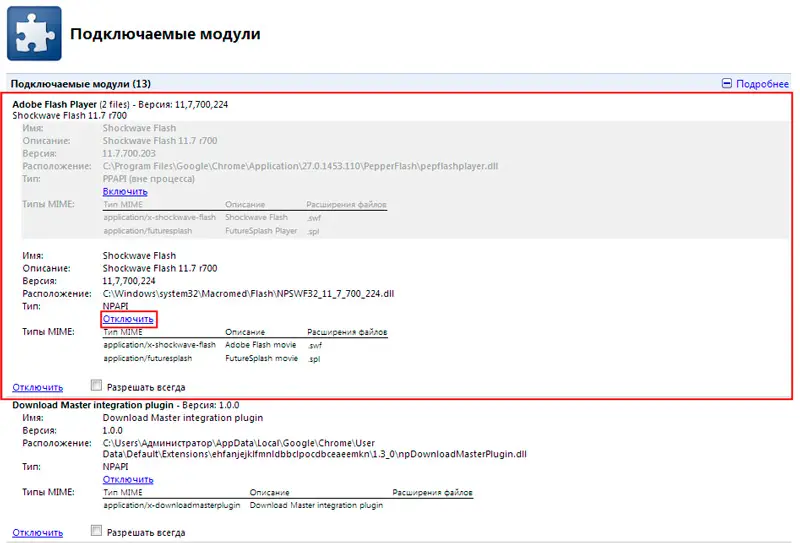
- In der neuen Chrome-Version erreichen Sie das Flash-Modul über Einstellungen – Weitere – Inhaltseinstellungen – Flash. Hier stehen drei Optionen zur Verfügung, die erste "Flash auf Websites blockieren" blockiert den Inhalt, durch Verschieben des Schiebereglers ändern Sie den Wert auf "Immer fragen", wodurch Sie den Inhalt über das Kontextmenü aktivieren können. Die Optionen "Blockieren" und "Zulassen" gehen davon aus, dass eine Liste erstellt wird, in der Flash blockiert oder aktiviert wird;
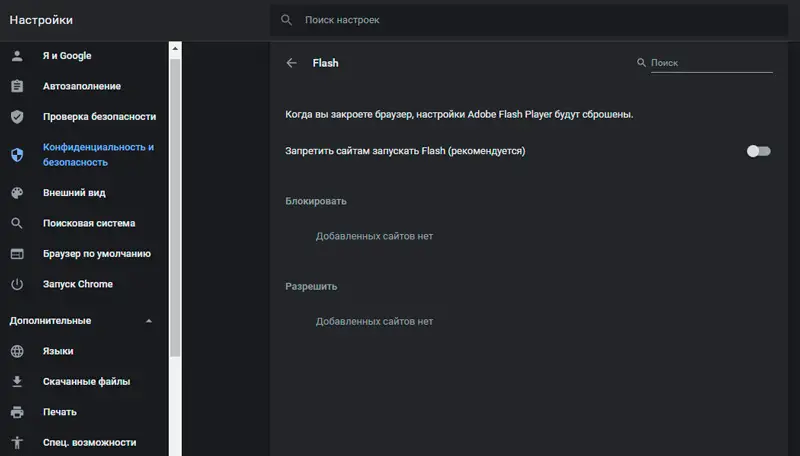
- Um auf die Plugins zuzugreifen, geben Sie für Opera Opera: Plugins in die Adressleiste ein, und im Mozilla Firefox-Browser können Sie sie verwalten, indem Sie in der Symbolleiste zum Abschnitt "Add-ons" gehen.
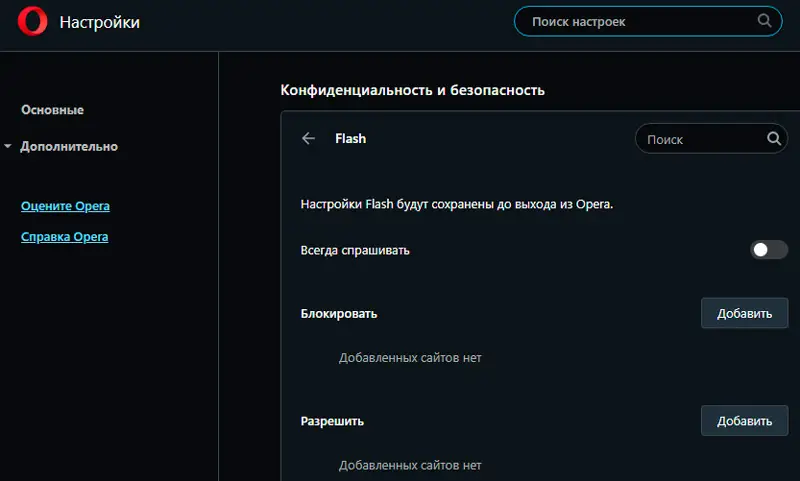
Das Problem des Auftretens des Absturzes "Fehler beim Laden von Shockwave Flash" wird auch durch Entfernen des externen Plug-Ins gelöst. Die Aktion wird über die Systemsteuerung - Programme und Funktionen ausgeführt. Hier in der Liste der installierten Software befindet sich Adobe Flash, das mit einem Rechtsklick entfernt werden kann..
So beheben Sie das Abstürzen von Plugins in Browsern
Wenn Shockwave Flash nicht reagiert oder Ihren Computer verlangsamt, gibt es verschiedene Lösungen für verschiedene Browser.
Behebung eines Absturzes in der Oper
Probleme mit der Bedienung des Plug-Ins im Opera-Browser können durch fehlerhafte Updates ausgelöst werden und werden oft durch einen Neustart von Shockwave Flash, also Aus- und Einschalten, behoben. Sie finden ein Modul unter anderem, indem Sie opera: plugins in die Adressleiste eingeben, danach wird eine Liste der verfügbaren Module angezeigt, in der wir den Flash-Player sehen, oben rechts müssen Sie auf "Details anzeigen" klicken. Im geöffneten Fenster wird eine Schaltfläche zum Deaktivieren des Plugins mit Informationen angezeigt. Andere Methoden zur Lösung des Problems umfassen die folgenden Aktionen:
- Installieren einer aktualisierten Version des Flash-Moduls;
- Cache leeren und Informationen im Modulverzeichnis löschen (wir geben% appdata% \ Adobe in die Computersuche ein und löschen alle Informationen im Flash Player-Ordner, dann mit der Suchleiste und Abfrage% appdata% \ Macromedia finden wir den Ordner mit dem gleichen Namen und löschen Sie den gesamten Flash-Verzeichnis-Player);
- Löschen von Flash Player-Daten über die Systemsteuerung;
- Deaktivieren der Hardwarebeschleunigung (die Option ist normalerweise standardmäßig eingestellt, und Sie können sie deaktivieren, wenn Sie zu einer Ressource gehen, die Flash verwendet, um Inhalte anzuzeigen, das Kontextmenü des Videos mit RMB aufrufen, den Abschnitt Parameter auswählen und den Punkt Hardwarebeschleunigung deaktivieren ).
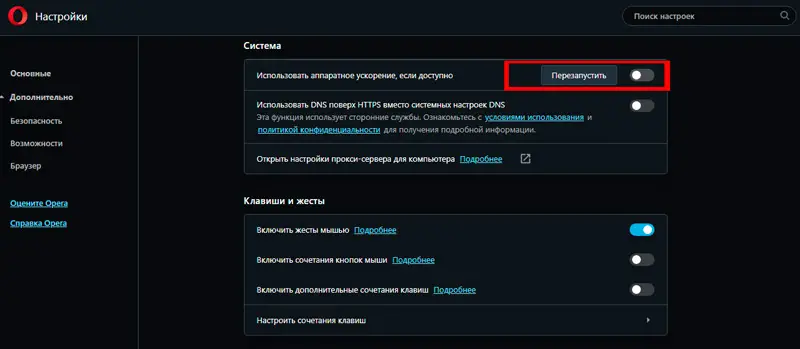
Wenn das Wiedergabeproblem nicht behoben ist, müssen Sie den Browser aktualisieren, indem Sie im Hauptmenü den Punkt "Info" auswählen. Es öffnet sich ein Systemfenster, in dem Sie nach Updates suchen können. Das Herunterladen der neuesten Softwarepakete von der offiziellen Website des Entwicklers ist kostenlos. Wenn das Problem in einer veralteten Version des Programms lag, wird es nach der Aktualisierung auf die aktuelle Version behoben. Manchmal müssen Sie Ihren Browser möglicherweise neu installieren..
So beheben Sie einen Absturz in Mozilla Firefox
Das Problem wird im Firefox-Browser auf die gleiche Weise gelöst. Sie können das Programm aktualisieren, indem Sie eine neue Version der Software von der offiziellen Website herunterladen oder die integrierte Browserfunktion verwenden:
- Drücken Sie im Browserfenster oben rechts die Menütaste in Form von drei Streifen;
- Klicken Sie auf das Hilfesymbol in Form einer Frage, wählen Sie "Über Firefox";
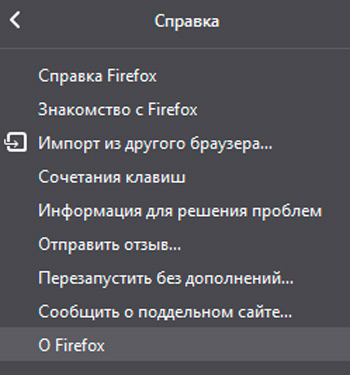
- Die Suche nach Updates startet automatisch, um diese zu installieren, müssen Sie den Browser neu starten.
Für den Fall, dass das Problem durch eine ungeeignete Version des Browsers und Plugins ausgelöst wurde, wird es behoben. Wenn die Methode nicht hilft, müssen Sie das Modul anhalten. Gehen Sie wie folgt vor, um den Flash-Player zu deaktivieren:
- Wählen Sie im Browsermenü "Add-ons" aus;
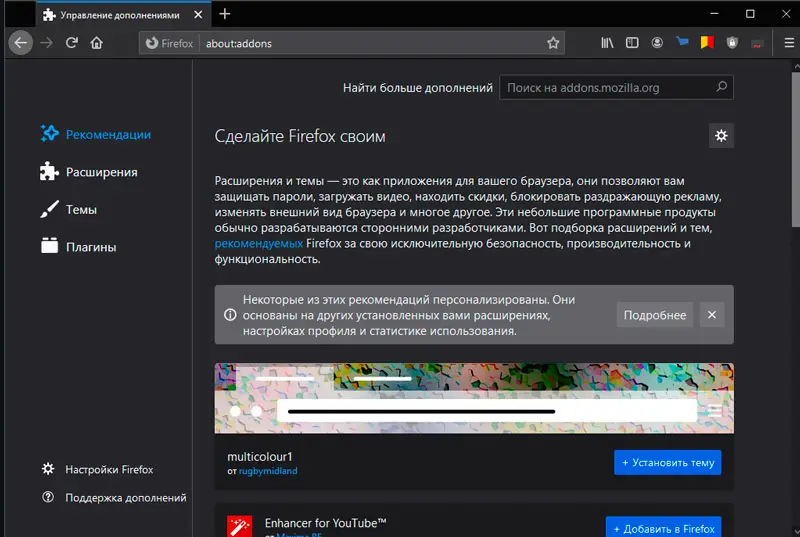
- Gehen Sie zum Abschnitt "Plugins" und suchen Sie Shockwave Flash in der Liste, daneben setzen Sie den Parameter "Enable on request".

Nach diesen Manipulationen fragt das System beim Besuch von Ressourcen, die Flash unterstützen, den Benutzer um Erlaubnis, das Plugin zu aktivieren. Wenn Sie in den Einstellungen den Punkt "Nie einschalten" wählen, führt dies zu einer vollständigen Deaktivierung des Moduls, was später unnötige Aktionen erforderlich macht, wenn Sie es einschalten müssen.
Populäre Browser unterstützen nacheinander die neuere und fortschrittlichere HTML5-Technologie, die jetzt in den Hintergrund des gewohnten Flashs gedrängt wird. Viele Netzwerkressourcen führen den neuen Standard ebenfalls aktiv ein, während die meisten Dienste dem Benutzer die Wahl des Formats überlassen (falls die Browserversion keine Neuerungen unterstützt), so dass es mit der weit verbreiteten Integration von HTML5 möglich ist, dass die Das Problem der Fehler beim Abspielen von Medieninhalten im Internet wird bald ganz verschwinden.